Das Sprechen über Vorgänge in Microsoft Excel 2016/2019 kann für Tausende von Benutzern ein erschreckendes Thema sein, aber es ist überhaupt nicht so, wenn Sie die richtige Art und Weise kennen, seine Formeln und Funktionen zu verwenden . Eine der grundlegendsten ist es, dort Werte zu subtrahieren. Es ist eine der wesentlichen mathematischen Operationen und in Excel ist dies automatisiert, damit wir nicht leiden und die richtigen Ergebnisse erzielen.
Excel ist ein großartiger Datenmanager, wenn wir Tabellenkalkulationen erstellen müssen, indem wir verschiedene Operationen anwenden, darunter die grundlegendste, die wir heute nennen, die Subtraktion in Excel . Um verschiedene Zahlen berechnen zu können, benötigen wir diese Formeln, obwohl wir sie auch manuell verwenden können. In diesem Fall gibt es einige Optionen zum Durchführen einer Subtraktion in Microsoft Excel, die wir in diesem Lernprogramm ausführlich sehen werden.
Um auf dem Laufenden zu bleiben, abonniere unseren YouTube-Kanal! ABONNIEREN
In Excel 2019 und Excel 2016 subtrahieren
Eine der einfachsten Möglichkeiten zum Subtrahieren in Excel ist die Verwendung der Daten aus den Zeilen und Spalten. Beispielsweise können wir Folgendes verwenden:
= A2-A3
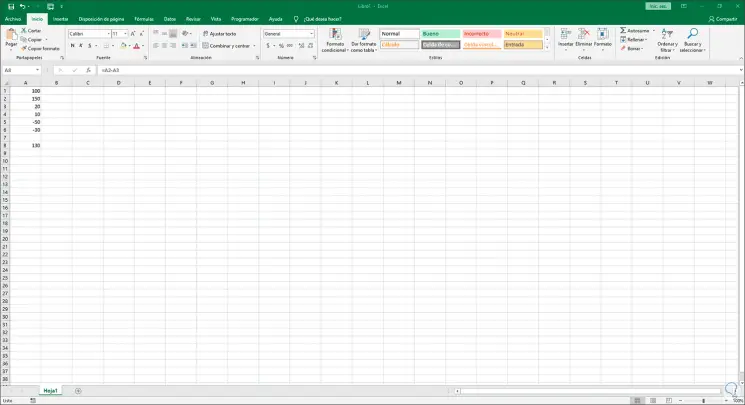
Dies ist dafür verantwortlich, den Wert von A2 zu nehmen und den Wert in Zeile A3 zu subtrahieren. Wenn wir einen der Werte dieser Zeilen ändern, wird das Ergebnis automatisch geändert:
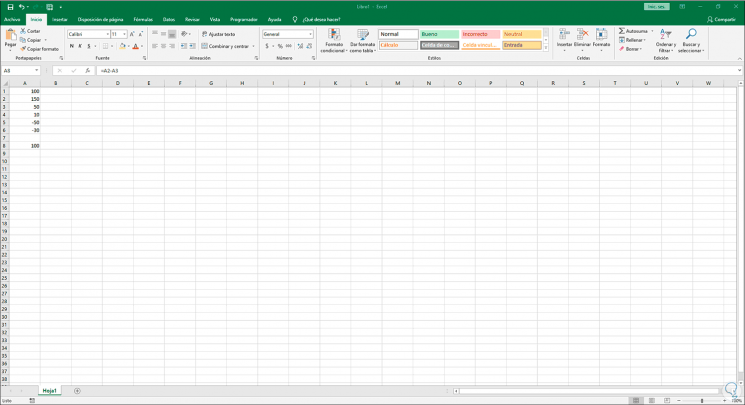
Eine weitere Option zum Subtrahieren in Excel 2016 oder 2019 ist die direkte Eingabe der zu verwendenden Werte. Beispielsweise können wir Folgendes verwenden. Dies wird im Grunde eine manuelle, aber nicht automatische Methode zum Subtrahieren in Excel.
= 100-45
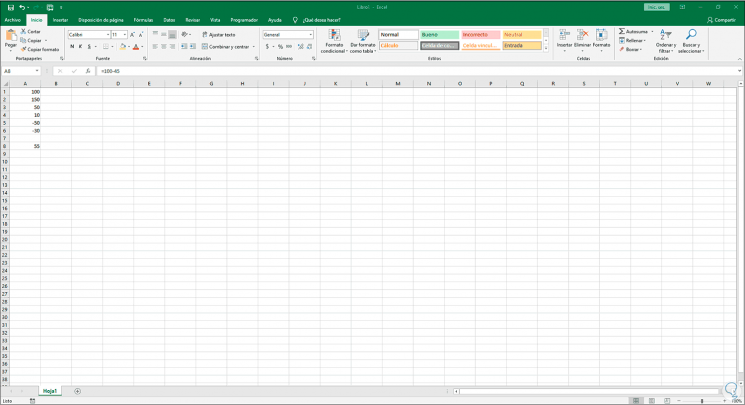
Schließlich bietet Excel eine Funktion zum Erhalten von Subtraktionsergebnissen an. Diese dient ursprünglich zur Addition. Falls jedoch negative Zahlen in dem zu verwendenden Bereich vorhanden sind, werden diese als Subtraktion in der Operation angewendet. Mit der SUMME-Funktion erreichen wir dies durch Beispiel.
In diesem Fall ist der Wert von A5 negativ, sodass er von der Summe von A3 und A4 abgezogen wird.
= SUMME (A3: A5)

Mit diesen einfachen Methoden können wir in Excel 2016 oder 2019 mit 100% sicheren Ergebnissen subtrahieren.